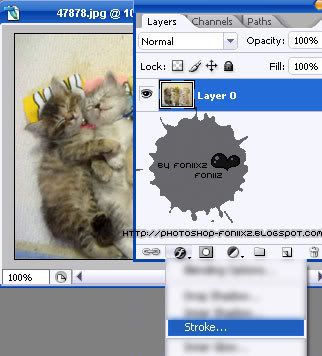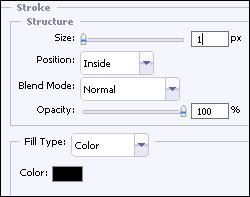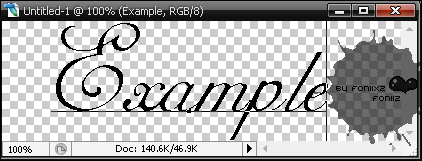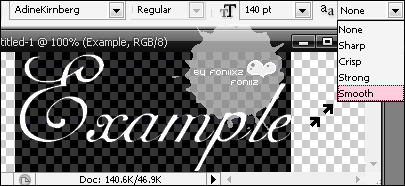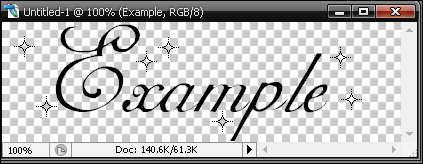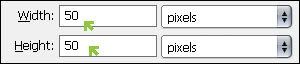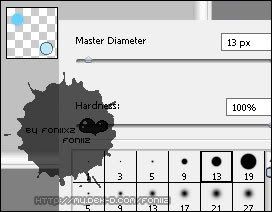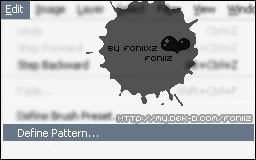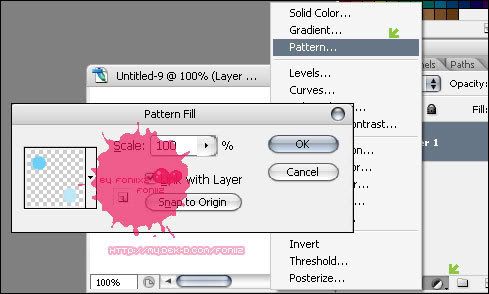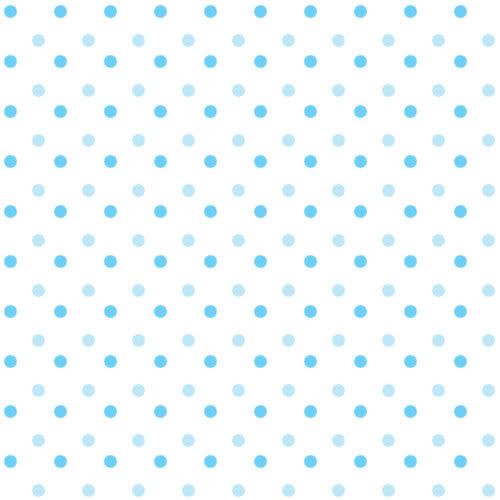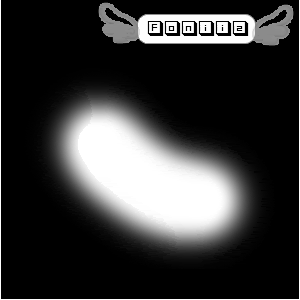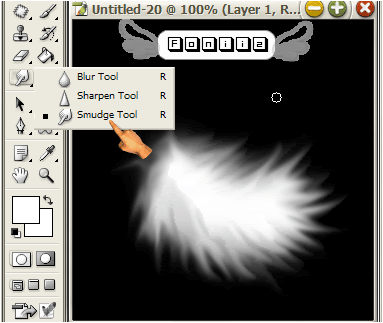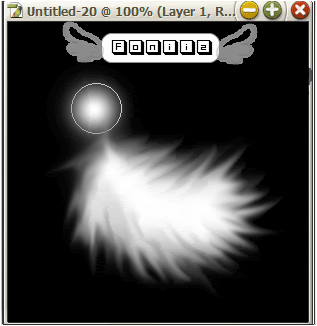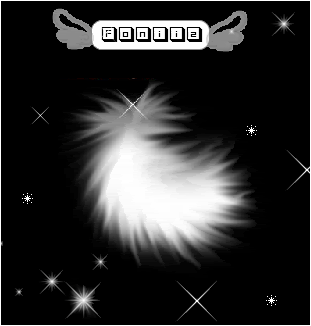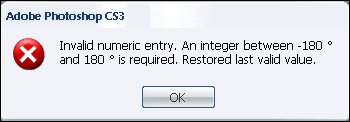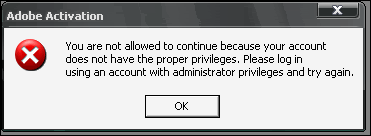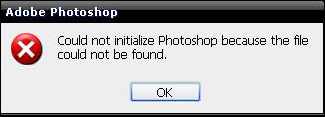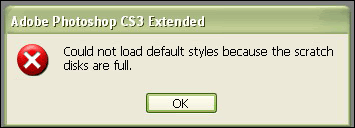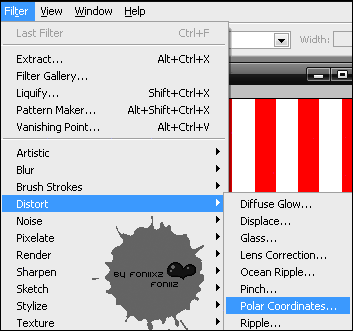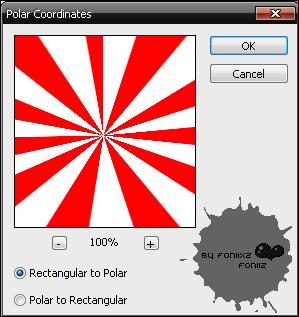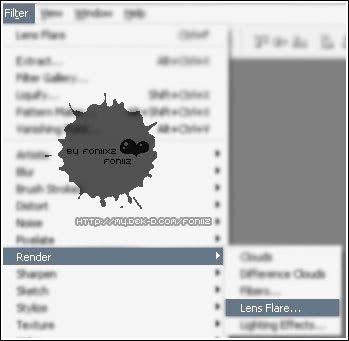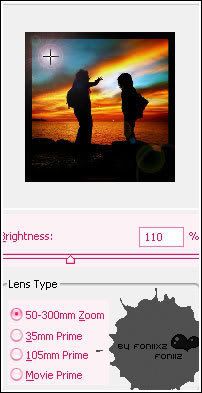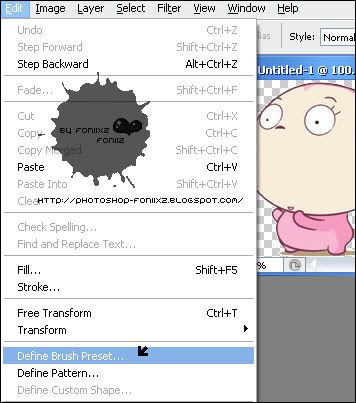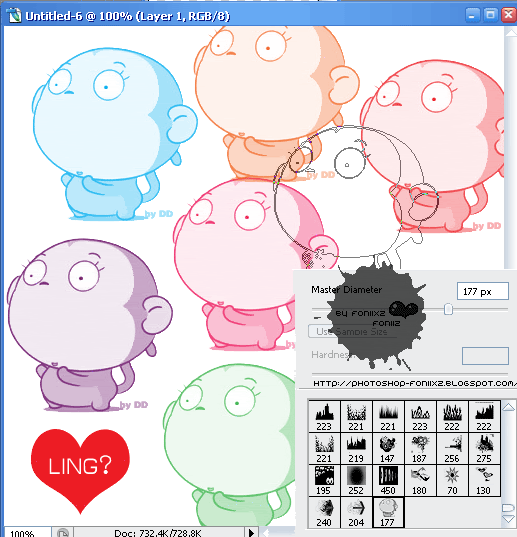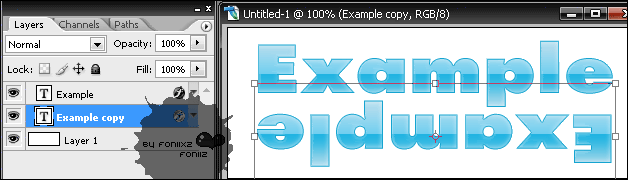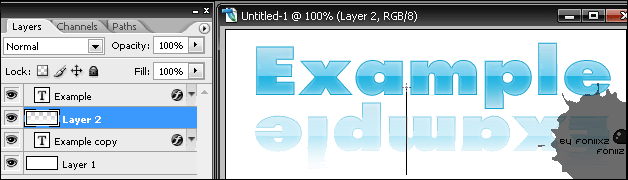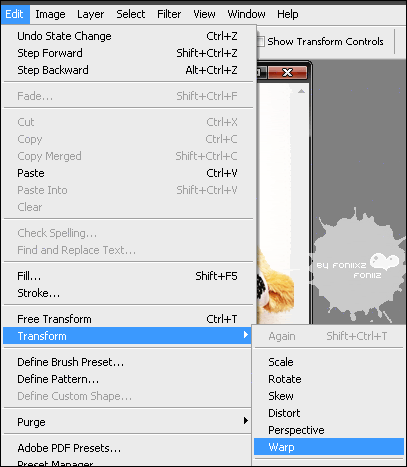หายไปนานเลย~
(เพื่อนๆก็หายไปด้วย สงสัย ร.ร เปิด ไปร.ร กันหมด T.T)
แล้วเราเรียนไปทำไม ?. . อ่าวว
ช่วงนี้ผมก็ยุ่งเหมือนกัน ไป ร.ร หนังสือ ก็ไม่เอาไป =..= เพราะมันหนัก~
วันนี้ก็เป็นบทเรียนง่ายๆครับผม เกี่ยวการใส่ขอบให้รูปหรือคำ
แต่เป็นแบบ เส้นประ ^ ^
มาเริ่มทำกันเลย,,
เปิดกระดาษขึ้นมาใหม่ set ค่า 10*10
แล้วก็ซูมไปใกล้ๆเลยครับ
ใช้เส้น selection แบบ 4เหลี่ยม สร้างขึ้นมาให้ปลายชนกันแล้ว
เทสีดำลงไป เหมือนในรูปด้านล่าง
(รูปนี้ซูมครับเลยดูใหญ่ ที่จริงเล็กกว่านี้)
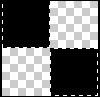
deselect แล้วก็ทำให้มันกลายเป็น Pattern ซะ
ใครยังไม่รู้วิธี ไปดูที่นี่ได้ครับ ★:: All about Pattern , , การทำแพทเทิน ใช้แพทเทิน ...
หลังจากนั้นก็ . .
เปิดรูปขึ้นมาครับ ไปที่ เอฟเฟค (f) เลือก stroke เจ้าเก่า
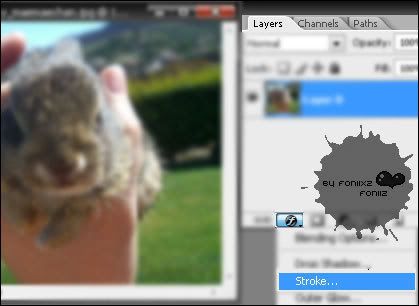
ตรงสีม่วง เปลี่ยนค่าเป็น 1
สีเหลือง เลือก inside หรือ outside ก็ได้ครับ
(แนะนำ ถ้าเป็นรูปเลือก inside นะครับ ^ ^)
ตรงสีแดง (fill type) เปลี่ยนเป็น Pattern
แล้วก็กดไปหารูปที่เราทำเป็นแพทเทินไว้
(มันจะอยู่อันท้ายสุดเลยครับ)
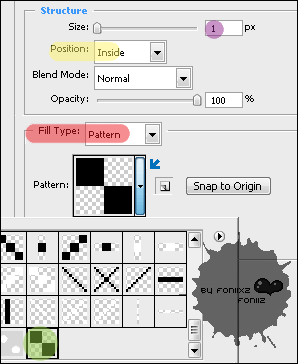
กด ok ก็จะได้เส้นประแบบนี้เป็นขอบ ^ ^
(กระต่ายน่ารักเนอะ >w<)

จบแล้วครับ วิธีง่ายๆ แต่เอาไปใช้ได้หลายๆอย่าง >w< เพื่มเติม :: ★ :: ใส่ขอบให้รูป
ขอบเส้นประ, Stroke, photoshop tutorials